오픈소스로 즐기는 생각정리 도구
오픈소스로 즐기는 생각정리 도구
전문적으로 그림을 그리는 프로그램은 Illustrator, CorelDraw 와 같은 벡터기반의 어플리케이션과SketchBook pro, Corel Painter, Adobe Photoshop 같은 레스터 이미지를 다루는 툴, 다이어그램을전문으로 제작하는 Microsoft Visio, 마인드맵을 전용 iMind, MindMapper, Mindjet 의 MindManager,등 전문용 프로그램들이 따로 있습니다. 이러한 툴을 개인적으로 사용하기에는 너무 복잡하고 방대한 기능들 때문에 오히려 부담이 되며 많은 비용이 들어갑니다.최근에는 오픈소스로 제작된 프로그램들이 많이 있어 전용 소프트웨어에 비슷하면서 새로운 기능을제공하고 있습니다.
비지오2_visio_draw2.bmp2_visio_draw.bmp스케치북프로9_sketchbookpro.bmp
오픈소스로 즐기는 생각정리 도구
Diagram 관련 프로그램Dia http://dia-installer.de/ 오픈소스
Diagram Designer http://meesoft.logicnet.dk/ 오픈소스11_diagram_designer.bmp
Graphviz http://graphviz.org/ 오픈소스
Inkscape http://inkscape.org/ 오픈소스8_inkscape2.bmpMicrosoft Visiohttp://office.microsoft.com/en-us/visio/ 유료 윈도우전용
OmniGraffle http://www.omnigroup.com/products/omnigraffle/ 유료 Mac전용
OpenOffice.org Draw http://openoffice.or.kr/ 오픈소스1_offenoffice_draw.bmp
yEd http://www.yworks.com/ 프리웨어, 자바기반으로 온라인에서 사용가능다양한 구조의 다이어그램, 아이디어 맵핑, 플로우차트 등의 작업이 가능
->개인적으로는 이 프로그램 강추! 입니다.
12_yED.bmp
마인드맵 소프트웨어
freemind http://freemind.sourceforge.net/ 오픈소스6_xmind1.bmp6_xmind1.bmp
xmind http://www.xmind.net/
7_xmind1.bmp
텍스트로 드로잉을 한다. Outliner 방식유료도구들은 문서를 정리하는데 비중을 두고 있는 Outliner 방식을 지원합니다. Outliner는 계층구조 또는 트리구조 형태로 문서를 작성하는 방법으로 부모, 자식관계의 속성을 문서의 구조에 적용하여 새로운 노드를 추가하여 컨텐츠를 계속 입력, 컨텐츠와 구조를 분리하여 문서를 작성하는 장점이있습니다. 완성된 텍스트로 다이어그램 또는 마인드맵을 만들어 주기도 합니다. 대표적인 프로그램은 OmniOutliner와 OmniGraffle, KeyNote, OpenOffice, MindManager, Xmind 등이 있습니다.
10_mindManager.bmp10_mindManager2.bmp
온라인으로 즐기는 생각정리 도구
마인드 마이스터http://www.mindmeister.com/mindmeister는 온라인기반으로 마인드맵을 만들 수 있는 간단한 도구입니다. 협업으로 다른 사람과마인드맵을 함께 수정할 수 있고 iPhone, iPad 앱이 있어 아이디어를 떠올리고 바로 작성할 수 있는클라우드형 마인드맵 도구로 사랑받고 있습니다. 다만 기능이 단순하다는 점이 아쉬운 부분입니다.유료버전은 다양한 마인드맵 포맷으로 출력할 수 있습니다.3_mindmeister2.bmp3_mindmeister3.bmp
http://mind42.com/ 온라인에서 운영가능한 플래시 기반의 마인드맵 서비스로 보다 다양한 기능을 제공합니다.4_mind42_1.bmp
http://mindomo.com/ 온라인에서 운영가능한 플래시 기반의 마인드맵 서비스로 MS Office와 비슷한 인터페이스를 제공하며 depth 별로 펼침메뉴를 제공합니다.
온라인Cacoo - http://cacoo.com/ 플래시 기반의 다이어그램 디자인 실시간 채팅을 도입하여 함께 협업하여 문서 작성을 할 수 있습니다.
Creately http://creately.com/ - 플래시 기반의 다이어그램 디자인 도구로 다양한 템플릿과 UI, 소프트웨어 시스템 다이어그램 등 다양한 템플릿을 제공하며 협업이 가능합니다.
Lucidchart http://www.lucidchart.com/ - HTML5와 자바스크립트 기반의 다이어그램, 플로우차트 디자인 협업도구
구글독스 - http://docs.google.com/ 구글독스에서 제공하는 드로잉 기능 HTML, Canvas를 사용하여인터넷익스플로러에서는 사용이 불가능하지만 간단한 문서를 공유할 수 있는 장점이 있습니다.
5_docs_4.bmp
Evernote와 iPhone으로 그림을 스캔, 문서정리손으로 그린 그림을 스캔하여 보정하는 아이폰앱인 DocScanner, Whiteboard Capture Pro와 Evernote를 함께 사용하면 작업한 결과물을 체계적으로 관리할 수 있습니다.특히 Evernote는 문서에 직접 그림을 그릴 수 있는 기능이 있어 간단한 타블릿을 활용하거나 윈도우모바일 버전에는 펜으로 그림을 그릴 수 있습니다. (Android, iPhone 미지원)
8_evernote1.bmp
맥에서는 skitch (http://www.skitch.com/)를 함께 설치하여 사용하실 수 있습니다.
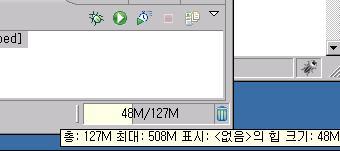

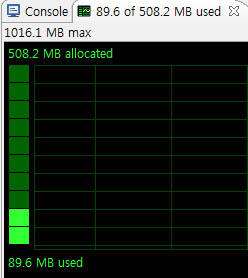
 swt_memmonitor_v1.6_r3.1.1_dist-xicnt.zip
swt_memmonitor_v1.6_r3.1.1_dist-xicnt.zip.jpg)

댓글 (6)
좋은 예제 감사합니다. 그런데 다름이 아니오라 혹시 core.jar 컴파일 하신거 받을수 있을까요? 전 계속해서 에러가 발생해서 컴파일이 안되던데 계속해서 javac를 못찾는다는 에러가 나더군요; 환경변수에 추가하고 build.xml 을 수정을 하여도 컴파일이 안되는;;;
2010-01-11 16:33컴파일한 파일을 첨부해 두었습니다. 아마 path 지정이 잘못된거 같은데 다시 확인해 보세요.
2010-01-11 21:59안녕하세요. Zxing을 이용해 간단한 어플하나 만들어보려고 하는데 많은 어려움을 겪고 있습니다. ant를 설치 하려는데 계속 Buildfile: build.xml does not exist! Build failed 메세지가 뜨네요. 어떻게 해야 하는지 좀 알려주실수 있나요? 괜찮으시다면 이메일 연락 가능한지 궁금합니다.
2010-03-06 18:37@제냐 build.xml does not exist! 메시지는 build.xml 를 못찾아서 그러는거 같은데 build.xml 파일이 제 위치에 있는지 확인해 보세요.
2010-03-09 21:47C++ library 도 있나요?
2010-07-23 14:58@topspin : http://code.google.com/p/zxing/source/browse/trunk/cpp/magick/src/example.cpp 이걸 한번 참고해 보세요.
2010-07-23 18:32